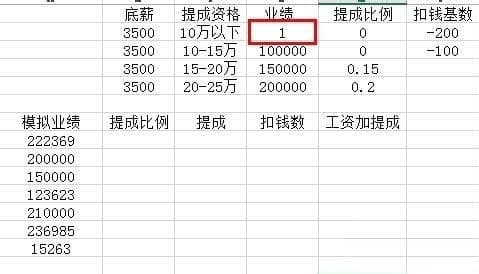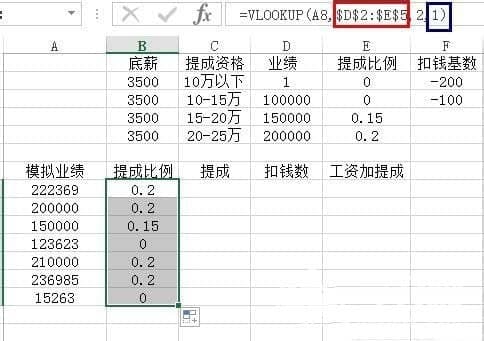excel表格中如何按比例计算销售额提成
2021年03月18日 17:55 发布来源:Excel学习网
在excel表格中输入销售业绩,想按固定比例计算提成,该如何计算?下面就是小编给您带来的关于excel表格中销售提成的按比例计算方法,希望对您有所帮助。
excel表格中按比例计算销售额提成
1)VLOOKUP(查找)
2)IF(条件)
3)floor(向下取整)
因为上面的问题比较复杂,所以我就按步骤来解释,这里要注意的是,为什么红色框是1?理由在于下面介绍的VLOOKUP函数。
excel表格中如何按比例计算销售额提成
2、用VLOOKUP函数查找到提成比例,这里有几个点需要注意
在蓝框中,使用模糊匹配(这就是为什么前一步红框使用1的原因,因为如果不使用完全相同的值,模糊匹配会比它的最大值更小,而上面的步骤设置了1,这表示如果,小于10000,它将直接匹配。
2)红框是进行了区域的锁定,意义是无论进行怎样的变动,都是在这个区域查找
excel表格中如何按比例计算销售额提成
3、然后用单元格的相乘可以直接得到,提成的金额,如图
excel表格中如何按比例计算销售额提成
4、接下来就是这个经验的难点,因为这里扣钱数,嵌入了几个函数
1)第一层红色的框意思是如果业绩大于150000万这里就不扣钱,所以返回是0,
第二层绿色的方框表示如果成绩低于100000,在这里扣钱,扣钱数是100,000,成绩除以10,000再乘以(-200),FLOOR函数的意思是把成绩降下来,因为假如没有完成15,000,那么就给他200,而不是400。
3)由于第一层,第二层已经包括了大于15万,和小于10万的,那剩下就是10万到15万之间,所以这里只需打算出这个区间扣的钱就可以了,用FLOOR理由同上
excel表格中如何按比例计算销售额提成
5、接下来把提成,扣钱数和基本工资加起来就得到最终的钱了
excel表格中如何按比例计算销售额提成
最后再设一个直接计算公式,就是把提成,扣钱数,基本工资等几个函数加起来,公式如图。
excel表格中如何按比例计算销售额提成
这里只是介绍一种比较复杂的提成计算方法,一般是不扣提成的情况,所以只需用VLOOKUP计算提成的比例再乘以业绩加上基本工资即可。为让大家了解比较复杂的事情,所以特意挑了比较复杂的一件来介绍。
上面是用excel表格计算提成的方法,用公式计算很简单,当然我们还可以用其它数据。
原创文章如转载请注明:转载自Excel学习网 [ http://www.excelxx.com/]
需要保留本文链接地址:http://www.excelxx.com/jiqiao/13107.html
需要保留本文链接地址:http://www.excelxx.com/jiqiao/13107.html
相关教程:
经典Excel学习视频及教程推荐:
Excel优秀工具推荐:
小工具推荐: